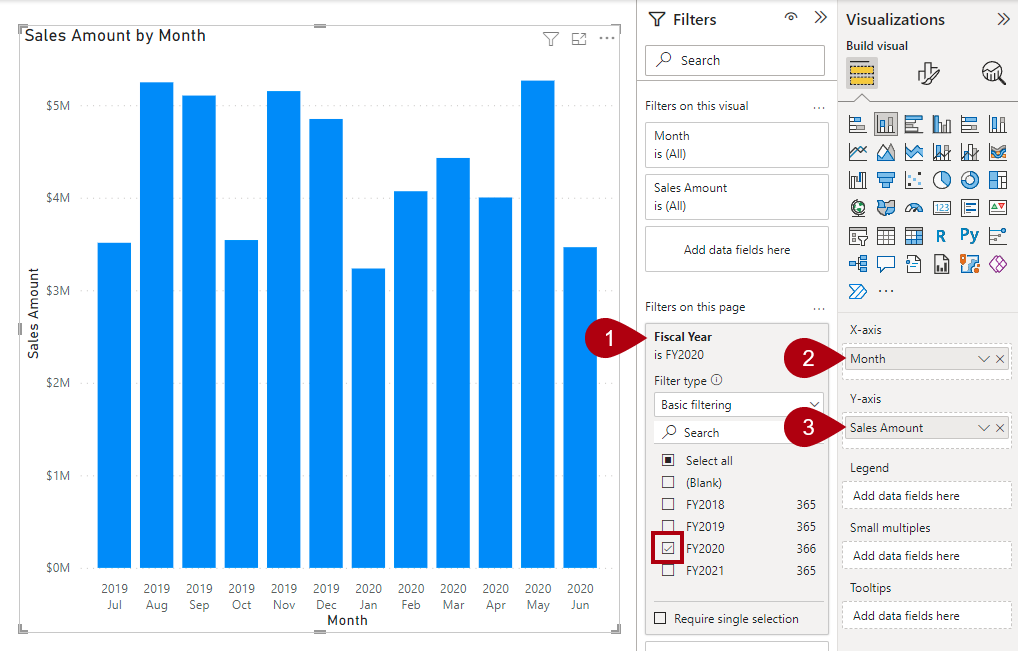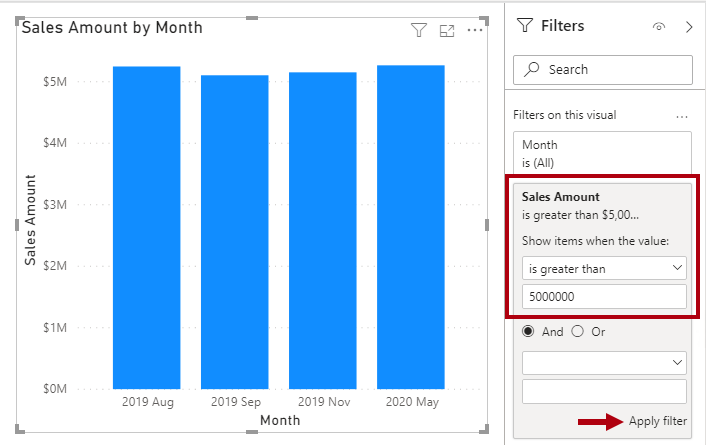보고서 시각적 개체 구성
보고서 작성자는 보고서 시각적 개체 및 기타 요소를 페이지에 추가하여 보고서 디자인을 생성합니다. 다른 요소에는 텍스트 상자, 단추, 도형 및 이미지가 포함됩니다. 이러한 각 요소는 의미 체계 모델 필드와 독립적으로 구성됩니다.
디자인 타임에 보고서 시각적 개체를 추가하고 구성하려면 다음 방법이 필요합니다.
- 가로 막대형 차트와 같은 시각적 개체 유형을 선택합니다.
- 필드 창에 표시되는 의미 체계 모델 필드를 시각적 필드 웰에 매핑합니다. 막대형 차트의 경우 필드 웰은 Y-축, X-축, 범례, 축소 다중 항목 및 도구 설명입니다.
- 매핑된 필드를 구성합니다. 매핑된 필드의 이름을 바꾸거나 필드를 요약 또는 요약 안 함으로 전환할 수 있습니다. 필드를 요약하는 경우 요약 방법을 선택할 수 있습니다.
- 축 속성, 데이터 레이블 등과 같은 서식 옵션을 적용합니다.
다음 예제에서는 보고서 시각적 개체에 대한 분석 쿼리를 구성하는 방법을 보여 줍니다. 우선 Adventure Works DW 2020 M01.pbix Power BI Desktop 파일을 열고 다음 단계를 따릅니다.
- 보고서 페이지에 누적 세로 막대형 차트 시각적 개체를 추가합니다.
- Date 테이블에서 Fiscal Year를 사용하여 페이지를 필터링한 다음 FY2020을 선택합니다.
- Date 테이블의 Month를 X축 필드 웰에 추가하여 시각적 개체를 그룹화합니다.
- Sales 테이블의 Sales Amount를 Y축 필드 웰에 추가하여 시각적 개체를 요약합니다.
필드는 시각적 개체를 구성하는 데 사용할 수 있는 모델 리소스를 설명하는 집합적 용어입니다. 필드에 해당하는 세 가지 모델 리소스는 다음과 같습니다.
- 열
- 계층 구조 수준
- 측정값
이러한 각 리소스 종류는 백그라운드에서 분석 쿼리를 구성하는 시각적 개체를 구성하는 데 사용할 수 있습니다. 다음 표에서는 각 모델 리소스를 사용하는 방법을 보여 줍니다.
| 모델 리소스 | 필터링 | 그룹화 | 요약 |
|---|---|---|---|
| 열 | X | X | X |
| 계층 구조 수준 | X | X | |
| 측정값 | X | X |
열
열을 사용하여 열 값을 필터링, 그룹화 및 요약할 수 있습니다. 숫자 열은 요약하는 것이 일반적이며 합계, 개수, 고유 카운트, 최소, 최대, 평균, 중앙값, 표준 편차 또는 분산을 사용할 수 있습니다. 첫 번째(사전순), 마지막, 개수 또는 고유 카운트를 사용하여 텍스트 열을 요약할 수도 있습니다. 또한 가장 이른 날짜, 가장 늦은 날짜, 개수 또는 고유 카운트를 사용하여 날짜 열을 요약할 수 있습니다.
디자인 타임에 데이터 모델러는 열 기본 요약 속성을 설정할 수 있습니다. 이 속성은 지원되는 임의의 요약 유형 또는 요약 안 함으로 설정할 수 있습니다. 후자 옵션은 기본적으로 해당 열이 그룹화하는 데만 사용됨을 의미합니다. 의미 체계 모델에 연도 값을 저장하는 숫자 열이 있는 경우 열이 그룹화 또는 필터링에만 사용될 수 있고 평균과 같은 연도의 숫자 요약이 의미 있는 결과를 생성하지 않으므로 기본 요약을 요약 안 됨으로 설정하는 것이 적절합니다.
계층 구조 수준
계층 구조 수준은 열을 기반으로 하지만 필터링 및 그룹화에는 사용할 수 있지만 요약할 수는 없습니다. 보고서 작성자는 필드 창에 표시되는 경우 계층 구조 수준의 기반이 되는 열을 요약할 수 있습니다.
측정값
측정값은 모델 데이터를 요약하도록 디자인되었습니다. 데이터를 그룹화하는 데는 사용할 수 없습니다. 그러나 한 가지 특수한 경우에는 측정값을 사용하여 데이터를 필터링할 수 있습니다. 즉, 시각적 개체가 측정값을 표시하고 필터가 시각적 개체 수준 필터(보고서 또는 페이지 수준 필터 아님)인 경우에는 측정값을 사용하여 시각적 개체를 필터링합니다. 이러한 방식으로 사용하면 분석 쿼리가 데이터를 요약한 후에 측정값 필터가 적용됩니다. 이 프로세스는 측정값 필터 조건이 충족되지 않는 그룹을 제거하기 위해 수행됩니다. (SQL 구문에 익숙한 경우 시각적 개체를 필터링하는 데 사용되는 측정값은 SELECT 문의 HAVING 절과 유사합니다.)
다음 그림에서는 판매 금액이 $500만을 초과하는 경우 그룹(월)을 표시하도록 조정된 누적 세로 막대형 시각적 개체를 보여 줍니다. 이러한 조정은 필터 창에서 Sales Amount 필드에 필터를 적용하여 수행됩니다. 값이 5,000,000을 초과하는 경우 항목을 표시하도록 필터를 구성합니다. 카드의 오른쪽 아래 모서리에 있는 필터 적용을 선택해야 합니다.
4개의 그룹(월)에서 판매 금액이 $500만을 초과한 것을 볼 수 있습니다.